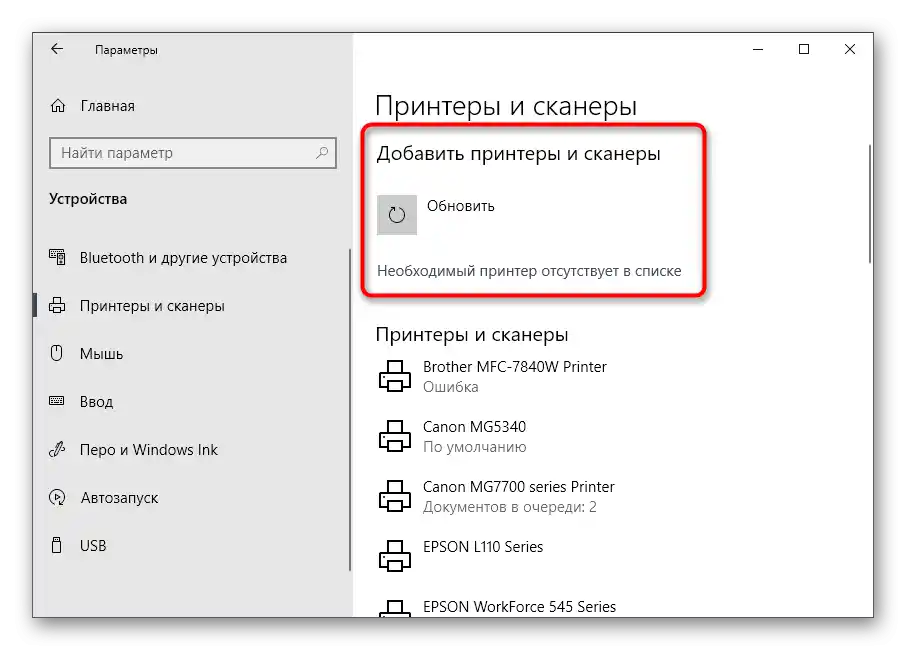Zawartość:
Metoda 1: Oficjalna strona producenta
Jako pierwszą metodę proponujemy zapoznać się z oficjalną stroną Kyocera, która jest priorytetowym źródłem do wyszukiwania sterowników, ponieważ deweloperzy zawsze sprawdzają ich działanie i udostępniają na swoim zasobie najnowsze wersje oprogramowania. Użytkownikowi pozostaje jedynie znaleźć odpowiednią wersję i pobrać ją na swój komputer.W tym pomoże następująca instrukcja.
- Skorzystaj z powyższego linku, aby przejść do globalnej wersji strony Kyocera, gdzie rozwiń sekcję "Wsparcie i pobieranie" i w pojawiającym się menu wybierz punkt "Globalne Centrum Pobierania".
- Wyświetli się lista dostępnych krajów, gdzie wskaż lokalizację, aby przejść na regionalną stronę.
- Po wyświetleniu rosyjskiej wersji strony w menu kliknij na "Pobierania".
- Pojawi się pasek wyszukiwania, w którym wpisz nazwę modelu Kyocera — ECOSYS M2040dn — i potwierdź przejście na stronę produktu.
- System operacyjny jest określany automatycznie, ale jeśli to nie nastąpiło lub z jakiegoś powodu wersja jest podana nieprawidłowo, kliknij przycisk "Zmień" i wybierz nową wersję.
- Zapoznaj się z listą dostępnych sterowników: w większości przypadków zaleca się wybór uniwersalnego, który zapewnia oprogramowanie dla skanera, drukarki lub całego urządzenia wielofunkcyjnego.
- Po kliknięciu w wiersz natychmiast rozpocznie się pobieranie archiwum, a Ty musisz poczekać na zakończenie pobierania i uruchomić instalator.
- Otwórz folder, znajdź tam plik wykonywalny "Setup.exe" i kliknij go dwukrotnie.
- Pojawi się okno instalatora Kyocera, w którym zaakceptujesz warunki użytkowania.
- Najprościej jest uruchomić instalację ekspresową, co zalecamy zrobić, klikając odpowiednią kafelkę.
- Najpierw podłącz Kyocera ECOSYS M2040dn do komputera i poczekaj na jego wyświetlenie na liście. Następnie zaznacz urządzenie i kliknij "Zainstaluj".
- Możesz wrócić do listy sterowników i pobrać brakujące, jeśli to konieczne.Ich instalacja odbywa się w ten sam sposób.
- Dotyczy to również aplikacji pomocniczych znajdujących się na karcie "Oprogramowanie". Znajdują się tam przydatne rozwiązania do szybkiego skanowania, które można pobrać na komputer i zainstalować.
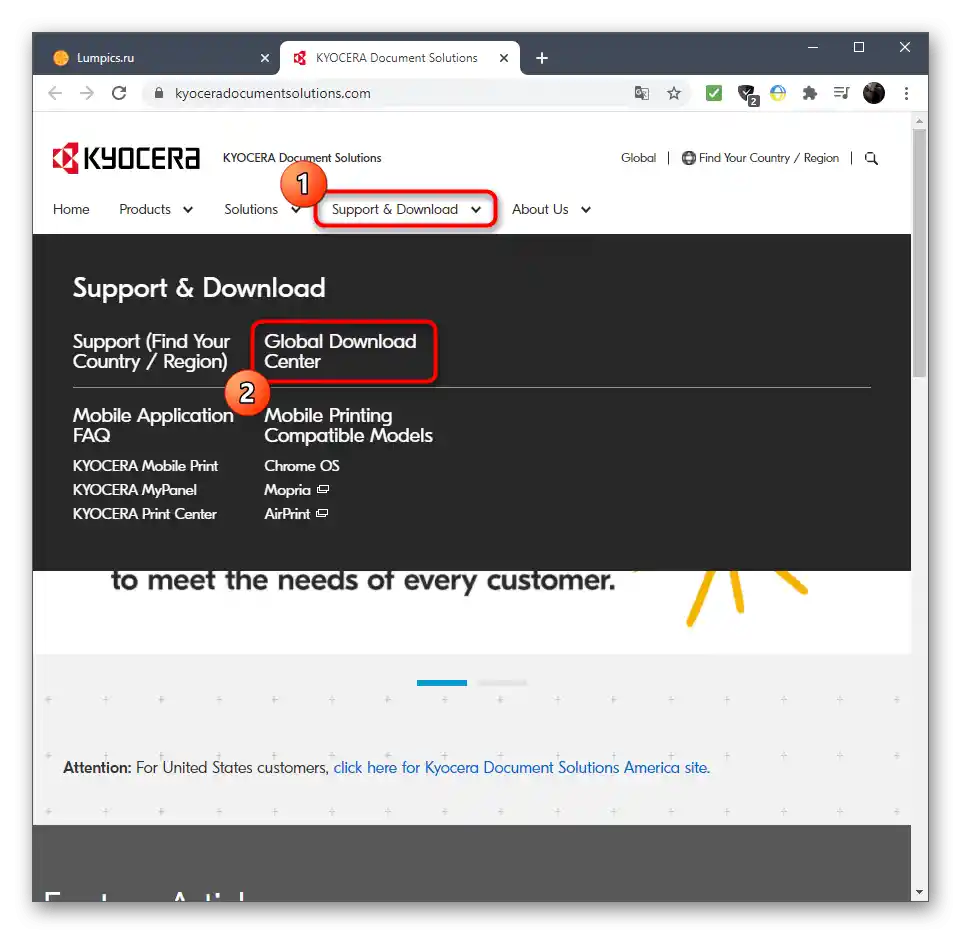
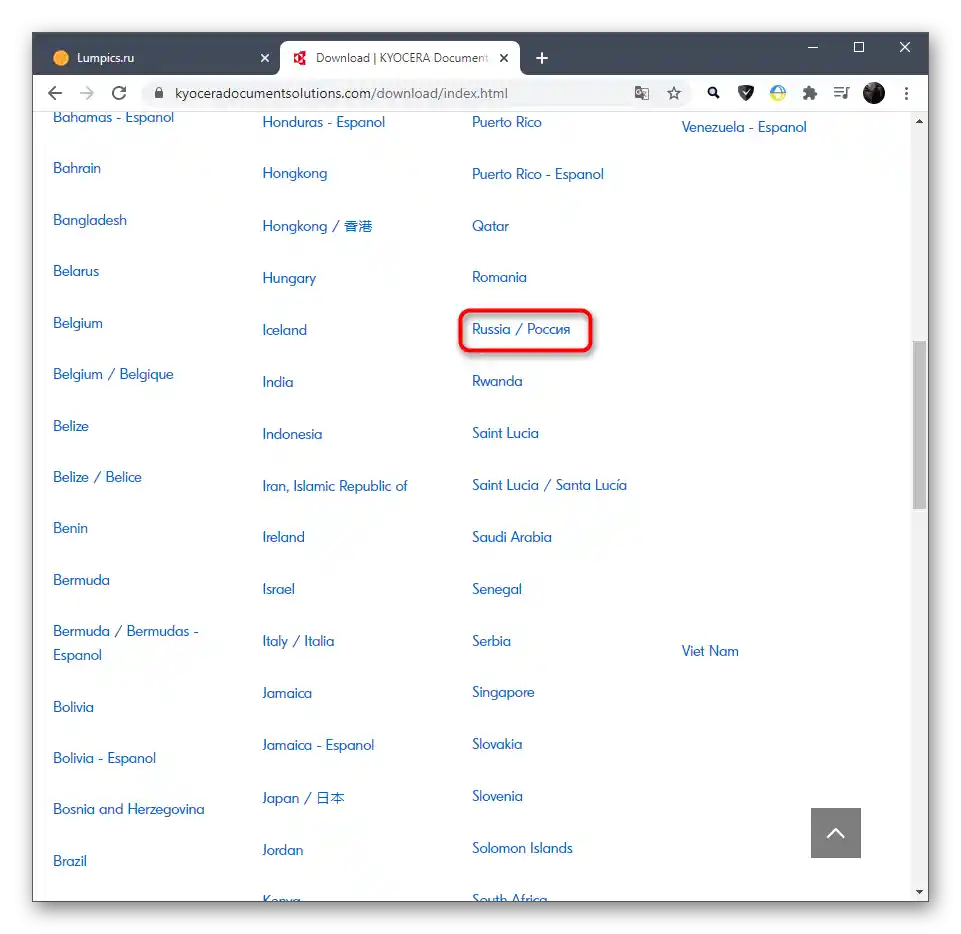
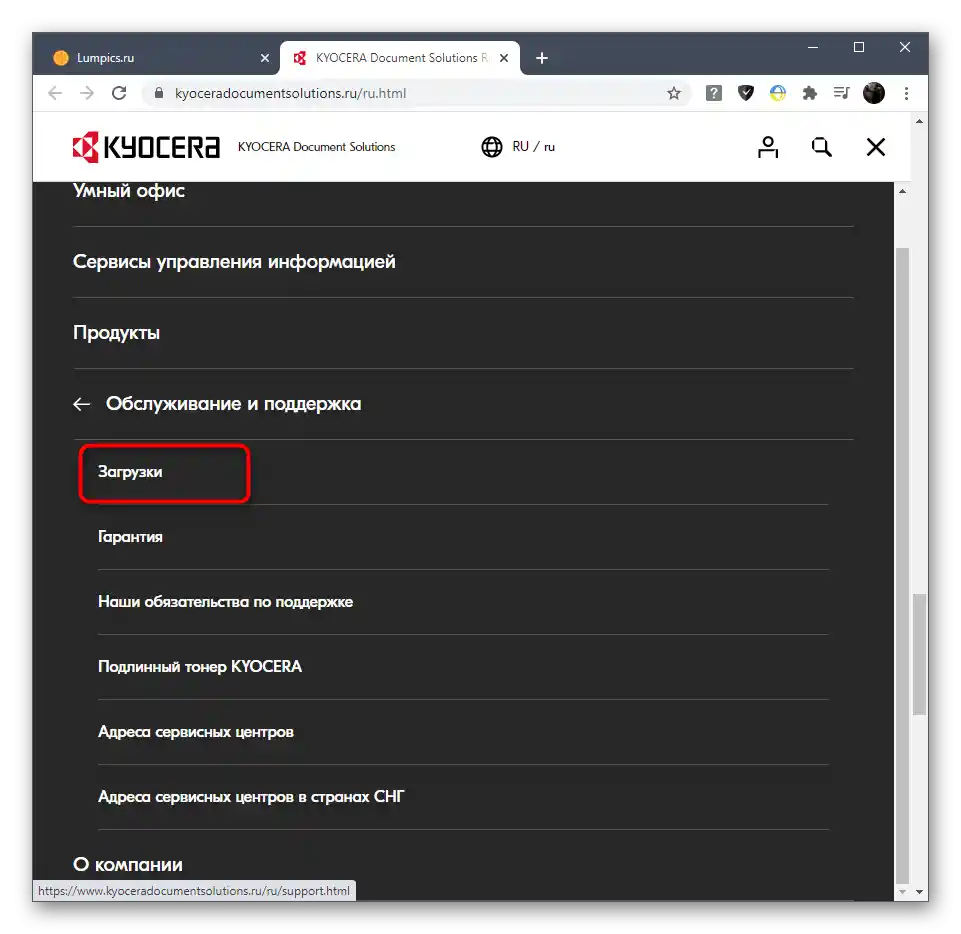
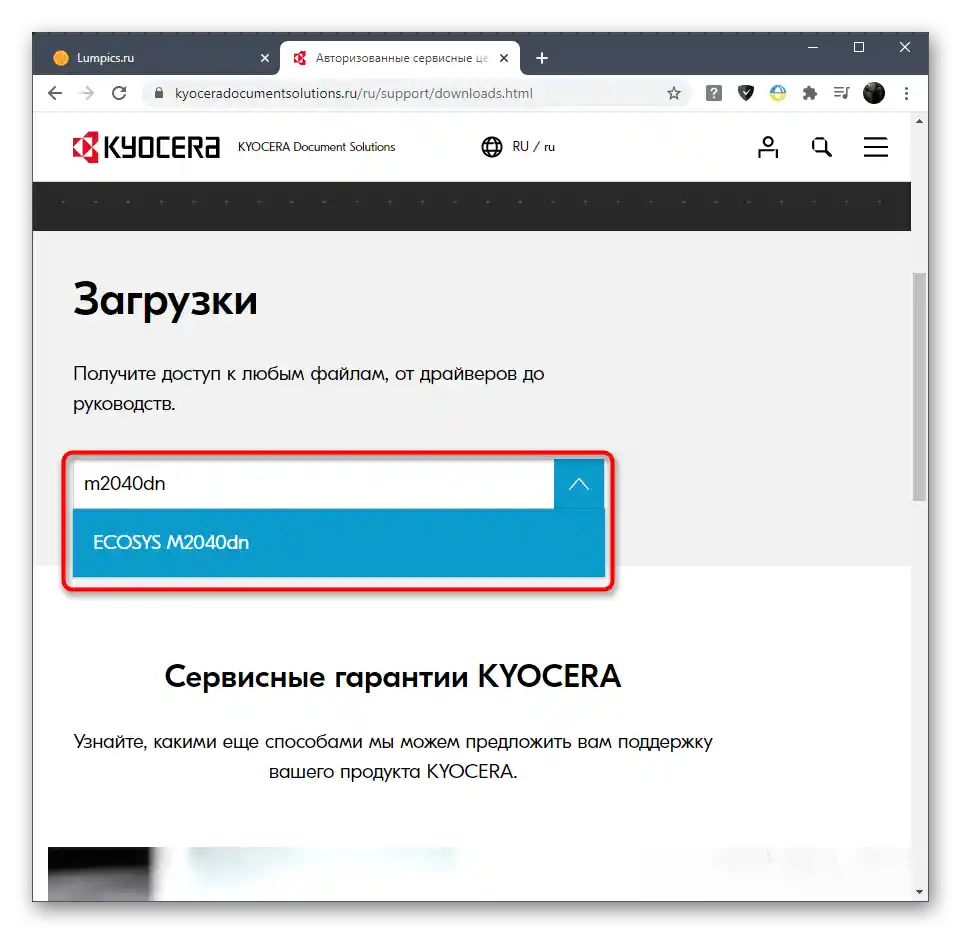
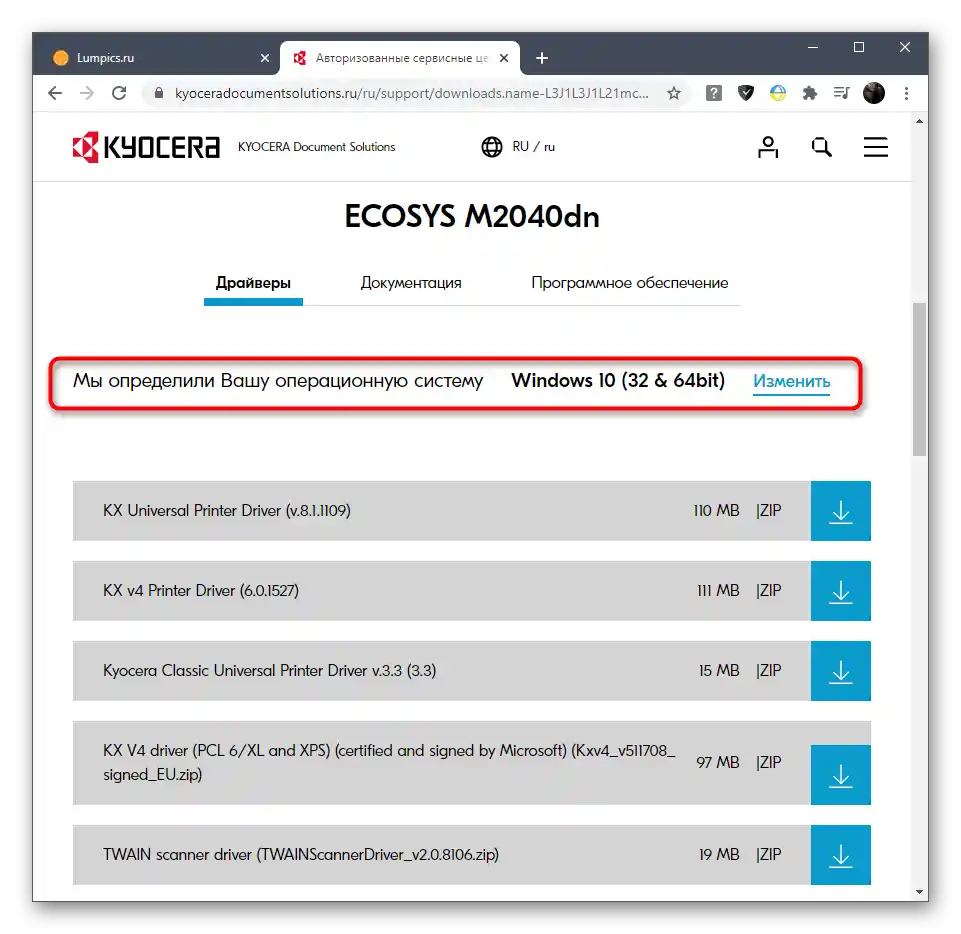
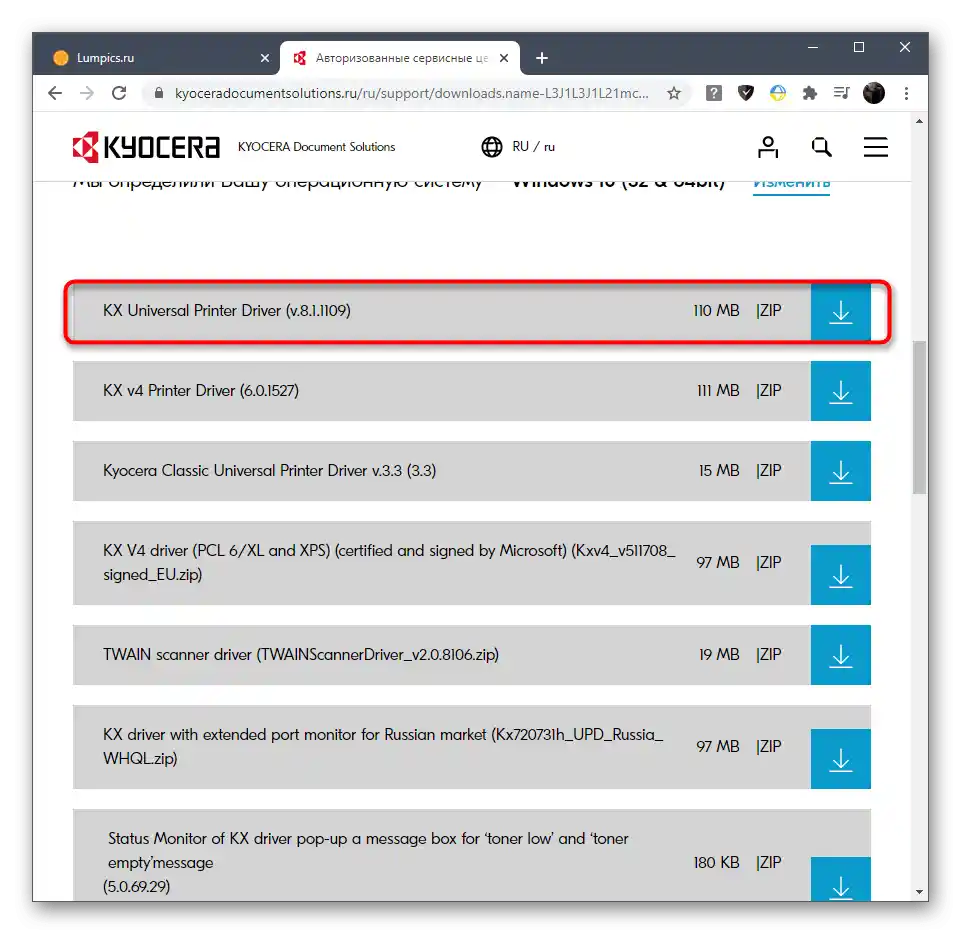
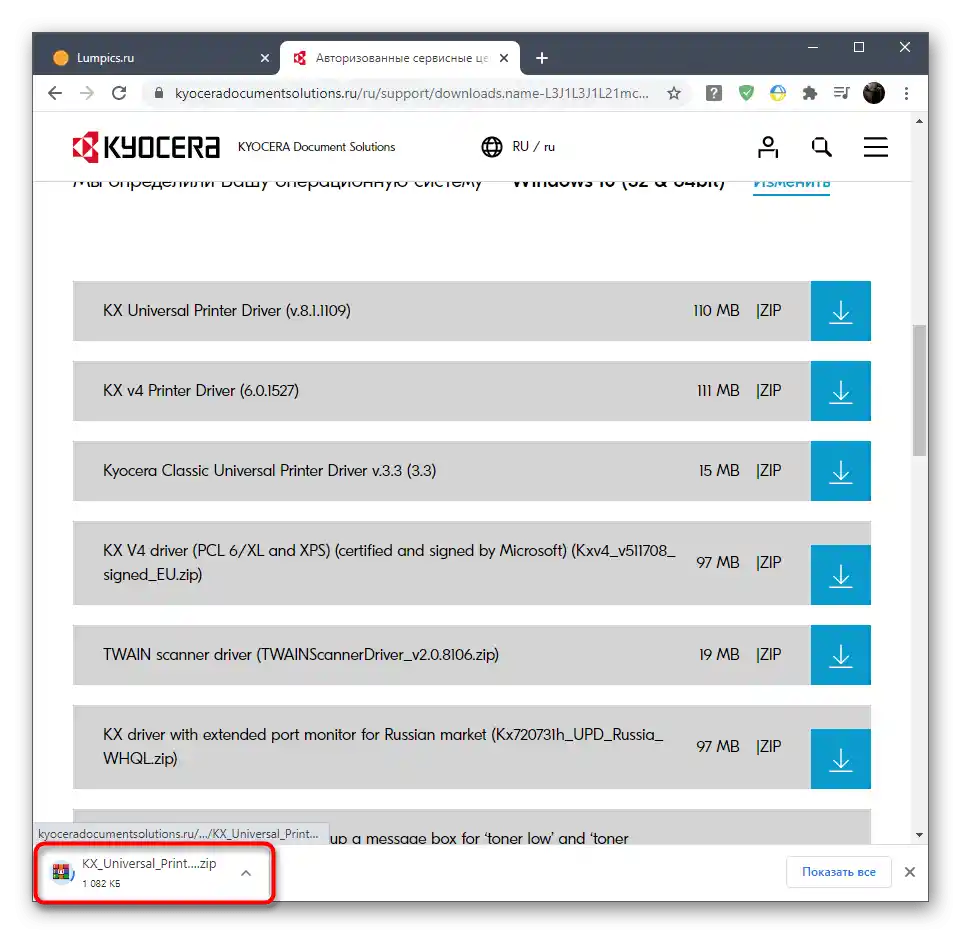
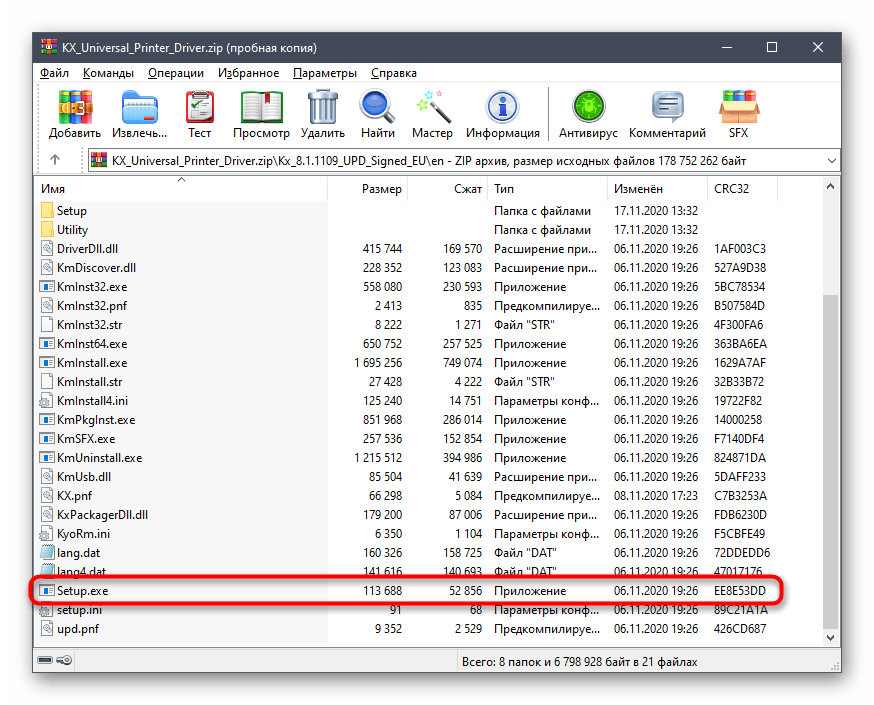
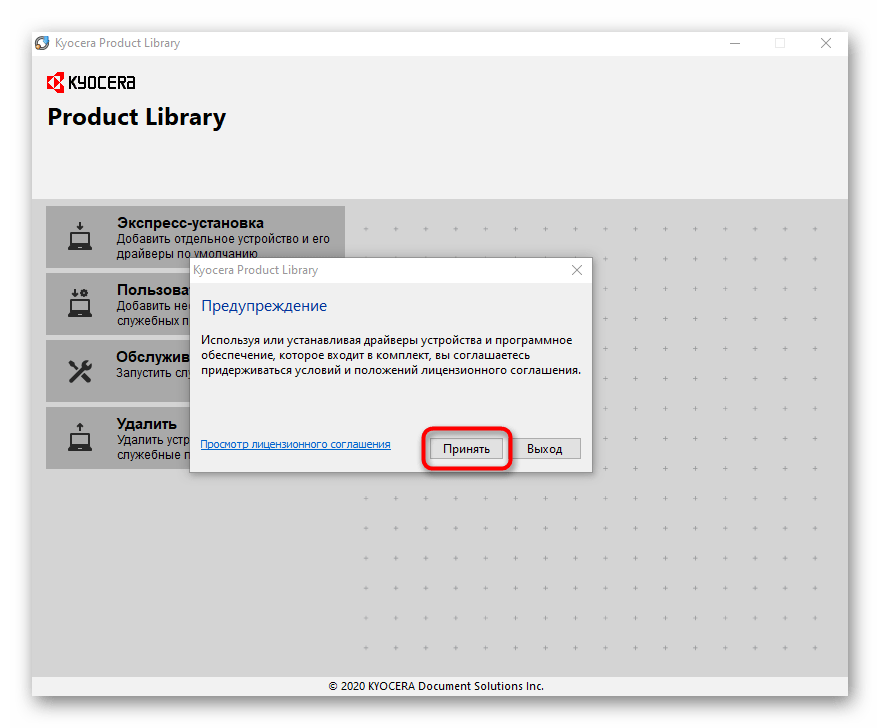
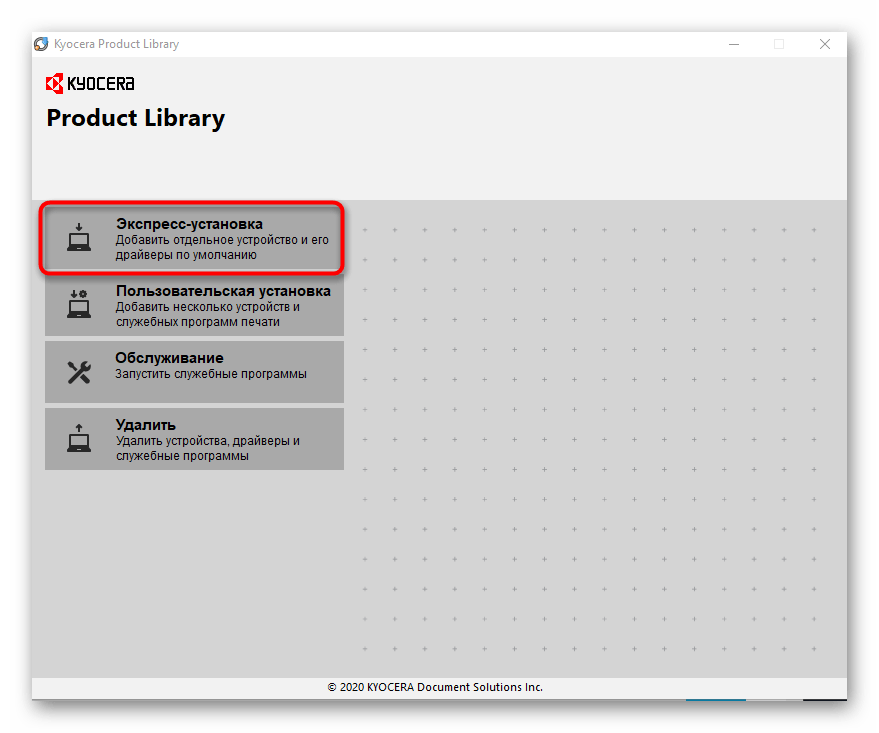
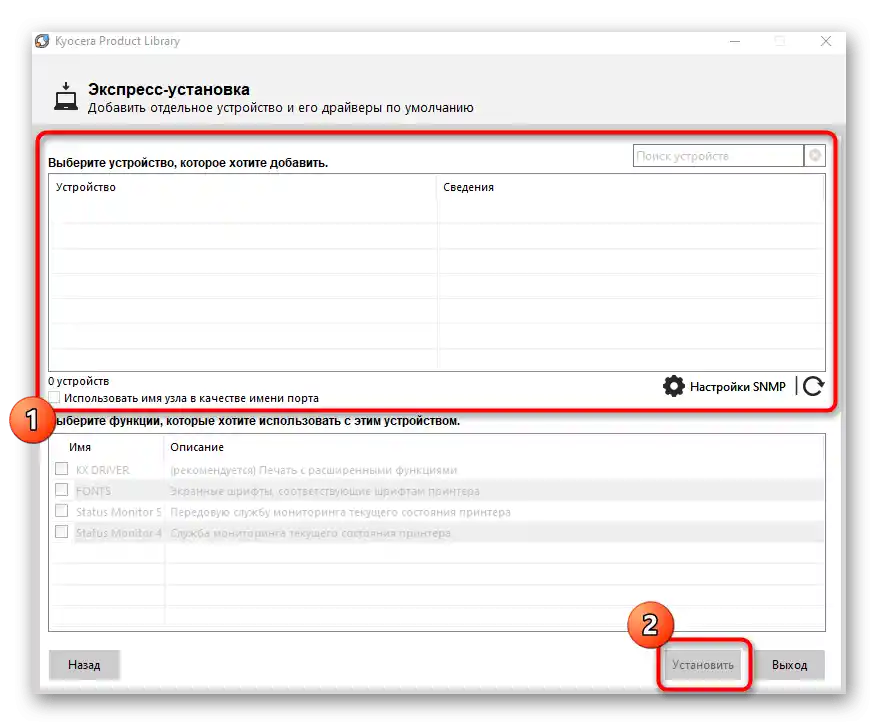
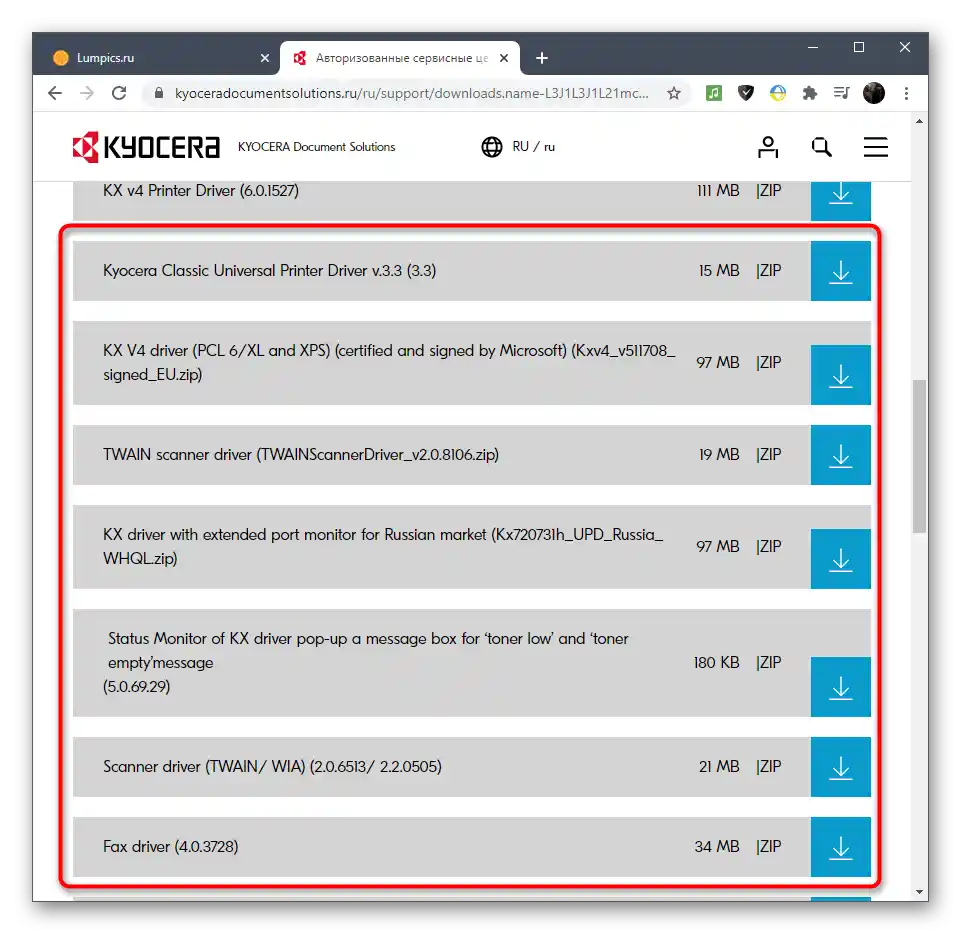
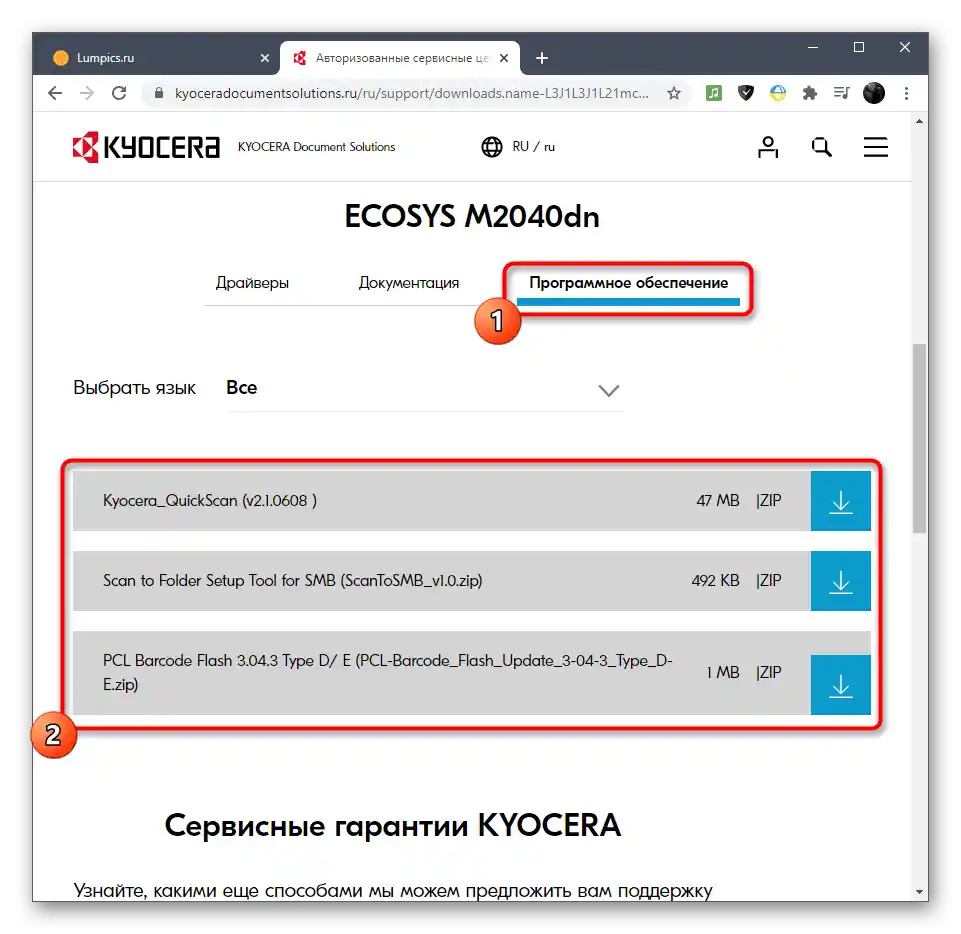
Bezpośrednio po zainstalowaniu niezbędnych plików możesz rozpocząć korzystanie z MFP, drukować z niego i skanować. Jeśli nie jest jeszcze widoczny w systemie operacyjnym, konieczne będzie ponowne podłączenie, po czym wszystko powinno działać poprawnie.
Sposób 2: Oprogramowanie od zewnętrznych deweloperów
Istnieją programy stworzone przez zewnętrznych deweloperów, przeznaczone dla tych użytkowników, którzy nie chcą samodzielnie szukać sterowników. Tego typu oprogramowanie skanuje system operacyjny w poszukiwaniu podłączonych urządzeń, sprawdza aktualizacje i pokazuje, co można zainstalować. Jeśli wolisz korzystać z tej metody zamiast szukać sterownika na oficjalnej stronie, przejdź do wyboru odpowiedniego oprogramowania w następnym przeglądzie.
Więcej informacji: Najlepsze programy do instalacji sterowników
Jeśli chodzi o interakcję z takimi aplikacjami, często odbywa się to w sposób podobny, ponieważ często mają one podobne funkcje i nawet interfejs. Jako przykład możesz zapoznać się z DriverPack Solution. Jeśli wybrałeś inny program, te instrukcje i tak będą przydatne.
Więcej informacji: Jak zaktualizować sterowniki na komputerze za pomocą DriverPack Solution
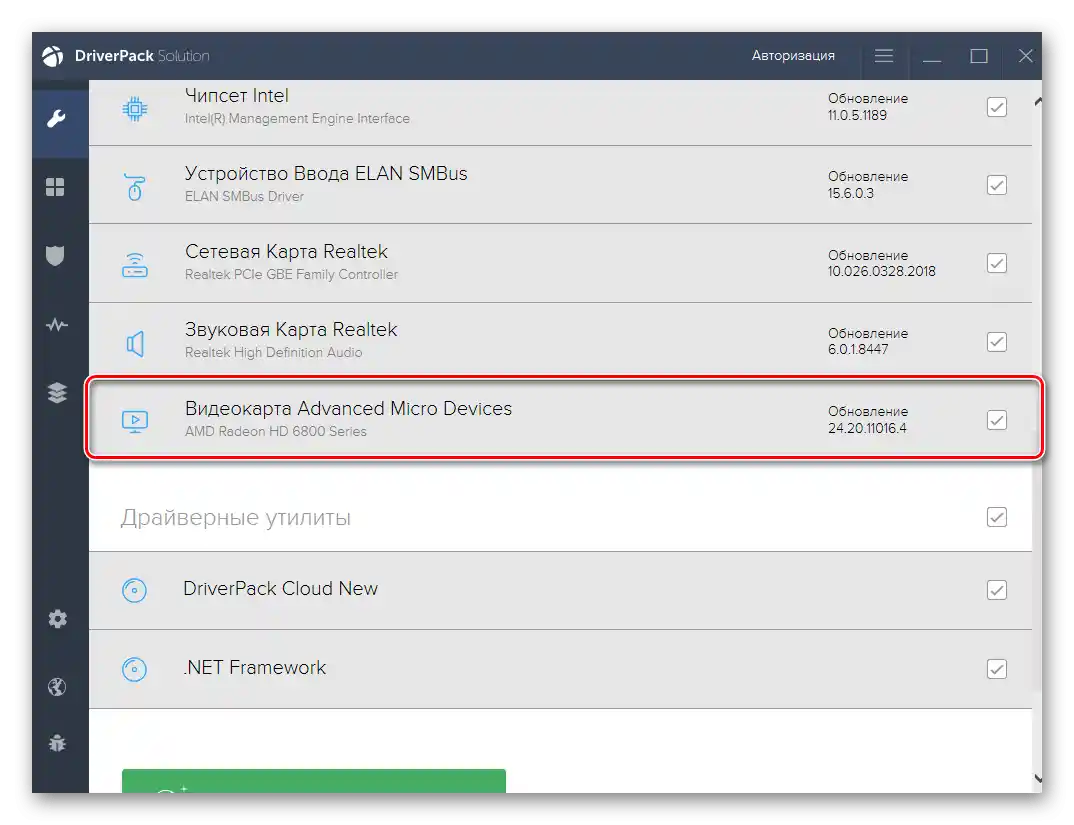
Sposób 3: Unikalny identyfikator MFP
Unikalny identyfikator urządzenia to kod, który jest mu przypisywany już na etapie rozwoju. Jest wykorzystywany przez system operacyjny w różnych celach, ale może być również przydatny dla zwykłego użytkownika. Taki identyfikator może stać się kryterium wyszukiwania odpowiedniego sterownika, jeśli nie udało się go znaleźć dwoma opisanymi powyżej metodami. W takim przypadku konieczne będzie skorzystanie ze specjalnej strony i zadanie tam odpowiedniego zapytania.Wszystkie niezbędne informacje na ten temat znajdziesz w innym artykule na naszej stronie.
Szczegóły: Wyszukiwanie sterowników po ID sprzętu
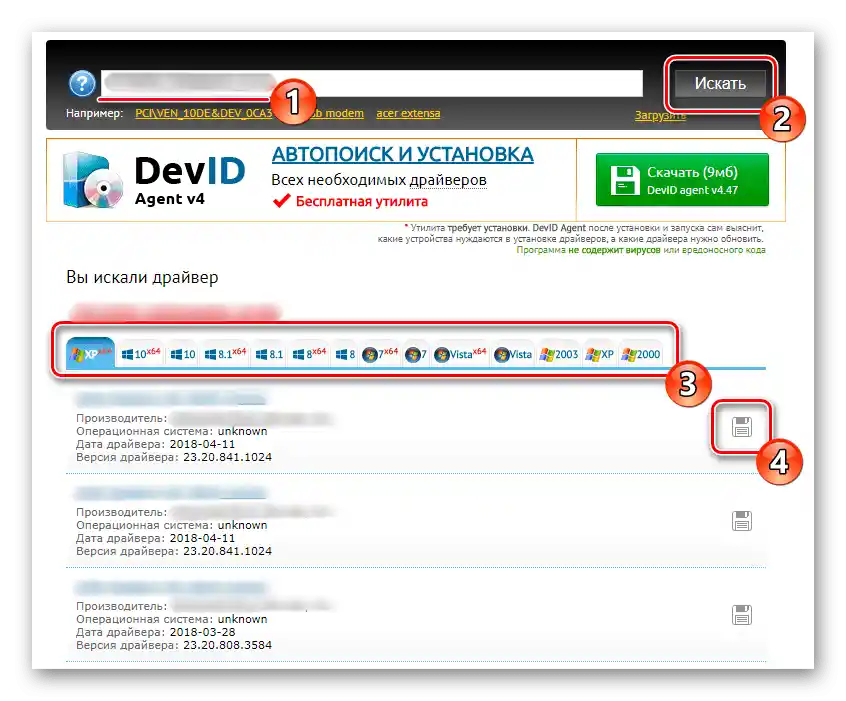
Sposób 4: Wbudowane narzędzia systemu operacyjnego
W systemie operacyjnym Windows znajduje się osobne narzędzie, które służy do automatycznej instalacji sterowników podłączonej peryferii. Niestety, nie zawsze to narzędzie działa poprawnie lub nie udaje mu się znaleźć kompatybilnych plików. Jeśli taka sytuacja miała miejsce, spróbuj ręcznie ponownie uruchomić skanowanie lub dodać urządzenie ręcznie. Szczegółowe informacje na ten temat znajdują się w materiale pod linkiem poniżej.
Szczegóły: Instalacja sterowników za pomocą wbudowanych narzędzi Windows